Propaganda
 Há algumas semanas, escrevi um artigo no qual descrevi alguns dos recursos Microsoft finalmente está matando o Windows VistaEm breve, a Microsoft consignará o Windows Vista na lixeira da história. Portanto, se você estiver executando o Vista, chegou a hora de atualizar para uma versão mais recente do Windows. Escolha seu veneno! consulte Mais informação Eu particularmente gostei do Vista. No entanto, nos comentários Justin e anob apontou que alguns dos recursos que eu havia mencionado eram na verdade não Vista específica.
Há algumas semanas, escrevi um artigo no qual descrevi alguns dos recursos Microsoft finalmente está matando o Windows VistaEm breve, a Microsoft consignará o Windows Vista na lixeira da história. Portanto, se você estiver executando o Vista, chegou a hora de atualizar para uma versão mais recente do Windows. Escolha seu veneno! consulte Mais informação Eu particularmente gostei do Vista. No entanto, nos comentários Justin e anob apontou que alguns dos recursos que eu havia mencionado eram na verdade não Vista específica.
Decidi que era hora de me ensinar como realmente usar um dos melhores recursos novos do Vista ”… Pesquisa do Windows.
Sim, eu sei... uau, coisas emocionantes. Não é algo que eu costumava me preocupar também. Lembro-me que sempre que ouvi a Microsoft falar sobre os recursos de pesquisa do Vista, eu realmente não me importei, pois estava preso na navegação no estilo Win32 / XP; de menus e formulários e guias. Por que eu estaria interessado em mudar o que já estava funcionando para mim?
Este ano, no entanto, cheguei a um ponto em que o sistema de pastas padrão simplesmente não estava funcionando para mim. Sou estudante universitário e tenho mantido meus arquivos e pastas muito bem organizados, mas depois de tanto tempo constantemente navegando através de pasta após subpasta, finalmente me cansei e comecei a procurar algo mais produtivo.
O estranho é que é preciso tão pouco esforço para se acostumar a usar a pesquisa integrada do Windows, basta um pouco de tempo gasto para reajustar velhos hábitos.
Espero que este guia possa ajudá-lo a fazer exatamente isso, pois abordarei como você pode usar o Windows Search. A primeira parte envolve a configuração ideal para que a Pesquisa funcione da melhor maneira. A segunda parte envolve a melhor maneira de usar os diversos recursos da própria Pesquisa em sua organização.
1) Atualizando a pesquisa
A primeira coisa que recomendo que você faça é baixar o novo Windows Search 4.0 e atualizar seu sistema (isso também se aplica ao XP).
Com o Vista, não há novos recursos ou alterações na interface do usuário, mas a tecnologia de indexação do Windows estará funcionando significativamente mais rápido. (Se você estiver usando XP, então você vai consulte uma interface de pesquisa totalmente nova e sugiro que você baixe esta atualização, se ainda não o tiver feito.)
Após a atualização, você pode modificar as opções de pesquisa na seção Indexação do seu Painel de Controle. A maneira mais fácil de acessá-lo é simplesmente digitando ‘" Índice "no menu Iniciar.
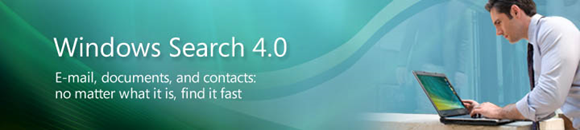
2) Otimizando o índice
Aqui é o lugar onde você pode alterar exatamente o que a Pesquisa indexa e quando ela indexa. Você também pode reconstruí-lo do zero, algo que eu recomendaria a cada 2 ou 3 meses. Sem isso, os arquivos antigos que não existem mais ficarão no índice, atrapalhando suas pesquisas e diminuindo a velocidade. Você descobrirá que o Windows Search 4.0 reconstruirá seu índice muito mais rapidamente que as versões anteriores.
Nas opções de indexação, as opções "Avançadas" permitem alterar quais tipos de arquivo estão incluídos no índice. É uma lista longa e uma tarefa demorada para ser executada corretamente, mas eu recomendaria dar uma rápida olhada na lista para ver o que pode não ser necessário.
Por exemplo, os arquivos de campanha do jogo Command and Conquer foram desnecessariamente incluídos nos meus, assim como os arquivos de texto que eu sabia que nunca precisaria procurar.
Uma boa maneira de encontrar os arquivos que você não precisa é executar uma pesquisa inespecífica e dar uma olhada nos resultados. Provavelmente, você verá alguns tipos de arquivos incluídos que são razoavelmente irrelevantes e desnecessários, clique com o botão direito do mouse neles e dê uma olhada nos tipos de arquivos no painel de propriedades.
Na captura de tela abaixo, você pode ver os problemas de ter um índice antigo. Aqui estão fragmentos de arquivos antigos que foram excluídos, mas ainda estão incluídos na pesquisa. Se você deseja reconstruí-lo rapidamente, deixe seu computador funcionando a noite toda. A indexação em segundo plano diminui ou pausa com a atividade do usuário; portanto, se você tiver o computador ligado apenas quando o estiver usando, levará um período significativamente maior para concluir um índice completo.
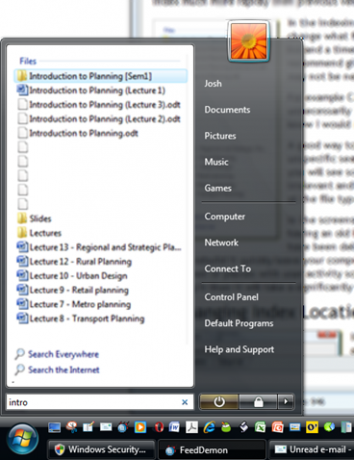
3) Alterando locais de índice
Em "Opções de indexação", você também pode alterar as áreas do disco rígido que deseja indexar.
O botão "modificar" leva você às opções, mas você terá que revelar "todos os locais" para obter uma visão geral completa, como eu tenho na captura de tela aqui.
Eu sugeriria a exclusão de determinadas áreas do disco rígido da indexação. Por exemplo, não preciso que todos os arquivos do System32 sejam incluídos.
Depende de você como você deseja que a Pesquisa funcione, mas sugiro que você a otimize para se adequar apenas aos arquivos que você sempre desejará acessar rapidamente. Se você precisar procurar outros arquivos ou pastas do sistema raramente necessários, a Pesquisa ainda os encontrará, apenas um pouco mais devagar.
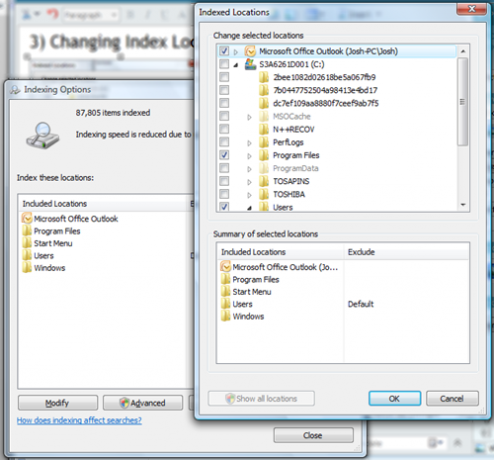
4) Alterando a pesquisa padrão do Windows
Se você possui o Vista SP1, agora é opcional usar a pesquisa do Windows como o serviço de indexação padrão. Você pode alterá-lo para qualquer tecnologia de indexação de terceiros, como Google Desktop.
A configuração como padrão agora é tão simples quanto abrir o painel “Programas Padrão” e associar o protocolo de pesquisa ao serviço de terceiros que você deseja. Você também precisará definir este programa como padrão.
Espero que isso ajude você a obter os resultados de pesquisa mais precisos o mais rápido possível. Algumas delas são bem básicas, eu sei, mas na segunda parte, mostrarei como pesquisar usando filtros, pesquisas salvas e pastas virtuais, o que facilitará muito a sua organização.
crédito de imagem: Windows Search 4.0 Image © Microsoft 2008
Antigo autor de MakeUseOf. Laurence publicou 30 posts para o site.